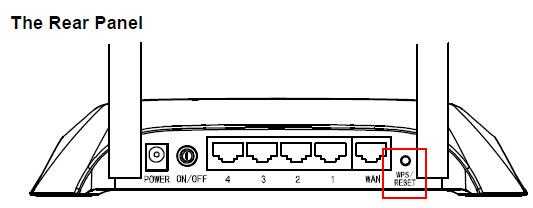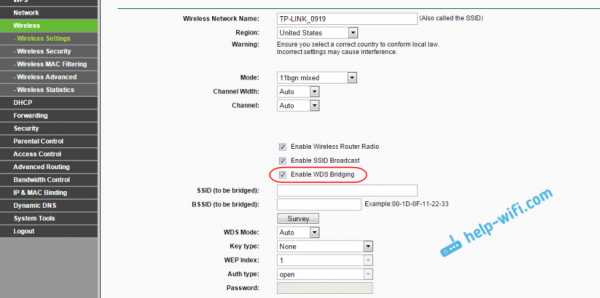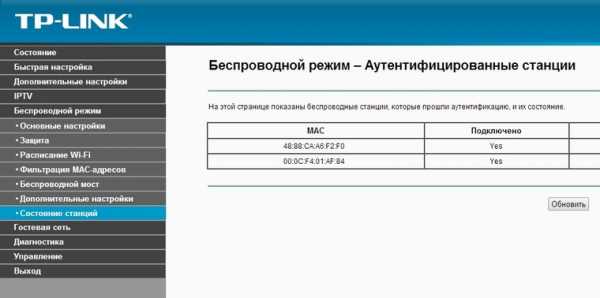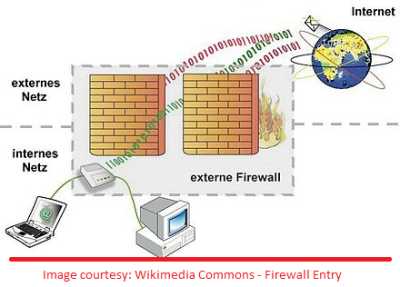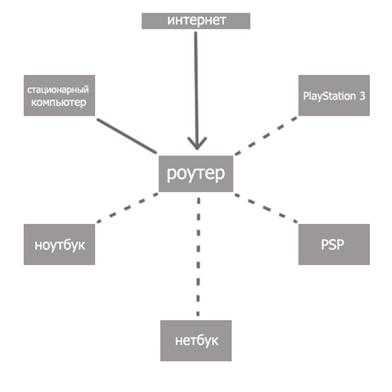Мы принимаем к оплате:
«Подарочный сертификат» от нашего Учебного Центра – это лучший подарок для тех, кто Вам дорог! Оплате обучение и подарите Вашим родным и близким обучение по любому из курсов!!!
«Сертификат на повторное обучение» дает возможность повторно пройти обучение в нашем Учебном Центре со скидкой 1000 рублей!
А также:
Как располагать антенны роутера wifi
Как правильно расположить антенны Wi-Fi роутера — Зачем они нужны и установка направления
Первые Wi-Fi роутеры выпускались с одной антенной. Позже появились модели с двумя, тремя, четырьмя. А у некоторых маршрутизаторов их количество вообще может доходить до десятка. В то же время встречаются роутеры вообще без них. В чём секрет? Зачем одним устройствам так много антенн, в то время, как другие обходятся вовсе без них? Что они дают и сколько их должно быть для хорошего покрытия Wi-Fi? Об этом речь пойдёт в нашей статье.
Зачем антенны на роутере
Не вдаваясь в глубокие нюансы радиотехники, сразу отметим: любому принимающему и передающему сигнал радиоустройству необходима антенна. Без неё, сам по себе передатчик отсылать и принимать радиоволны не может.
Антенна есть в любом смартфоне, в Wi-Fi адаптере и, конечно, в Wi-Fi роутере, даже если её не видно. Раньше телефоны, например, поголовно выпускались с внешней антенной. А у некоторых она ещё и дополнительно выдвигалась для улучшения приёма. Сейчас таких моделей вы не найдёте. Все современные смартфоны и телефоны выпускаются с встроенной внутренней. То есть она спрятана внутри корпуса устройства и визуально её не видно.

То же самое касается роутеров. Если вы видите беспроводной маршрутизатор без антенны, знайте: она там есть, только внутри. Wi-Fi роутеров без них не бывает в принципе. При этом количество встроенных антенн тоже может быть разным – одна, две, три. Иногда, для улучшения приёма, она располагается по всему периметру корпуса. Но внешняя всё равно работает лучше. У неё больше коэффициент усиления.
Вопреки расхожему мнению, антенна вовсе не делает радиосигнал мощнее. Мощность сигнала зависит от передатчика. Она делает его устойчивей и увеличивает радиус действия за счёт распределения сигнала в определенных направлениях. То есть чем больше коэффициент усиления, тем большую площадь покрытия Wi-Fi можно обеспечить.
Теперь давайте разберёмся зачем роутеру так много антенн и как это влияет на качество его работы.
Сколько нужно антенн домашнему роутеру
Старые маршрутизаторы работали с одной антенной и, вроде бы, неплохо справлялись со своей задачей. Зачем же кому-то пришло в голову прикрутить к роутеру ещё одну?
Раньше интернет был медленным и, зачастую, предоставляемая провайдером скорость была в пределах одного-двух мегабит в секунду. Но со временем скорости выросли, соответственно, увеличились и требования к сетевому оборудованию.

Чем быстрее интернет, тем быстрей должен работать и Wi-Fi. Иначе беспроводные устройства будут работать медленно. В связи с этим у роутеров и «отросла» вторая антенна.
Дело в том, что у старых моделей маршрутизаторов одна антенна одновременно работала на приём и передачу (SISO). Одной было не достаточно, чтобы обеспечить высокую скорость работы даже при мощном передатчике. Такие маршрутизаторы максимум могут обеспечивать 72 Мбит/сек в беспроводной сети при ширине канала 20 МГц. На практике существенно меньше – 30-50 мбит/сек. Что, при одновременной работе в сети трёх-четырёх клиентских устройств, очень мало.
Две и более
Тогда стали выпускать роутеры с двумя антеннами, обе работают одновременно на приём и передачу. Это позволило увеличить скорость до 144 Мбит/сек. Такая схема работы называется MIMO – в переводе с английского «множественный ввод-вывод».
Кстати, современные смартфоны, планшеты и ноутбуки тоже оснащены как минимум двумя антеннами. Если у вас старое устройство с одной, оно не сможет полноценно работать с двухантенным роутером, и скорость передачи данных будет меньше.
Ок, но зачем тогда третья антенна? Опять же для скорости. Обычно в роутерах с тремя антеннами используются конфигурации 3×3 MIMO или 2×3 MIMO. То есть три (во втором случае две) антенны используются для передачи. При приёме задействованы все 3. Такая конфигурация может обеспечить скорость в беспроводной сети на уровне 216 Мбит/сек. Если ширина канала будет не 20, а 40 МГц, то скорость будет до 450 Мбит/сек. Это при модуляции 64-QAM. Но если роутер и устройства поддерживают TurboQAM и или NitroQAM, то скорость может быть существенно выше!
Есть роутеры и с четырьмя антеннами, поддерживающими 4×4 MIMO. Правда такие роутеры нельзя запитать по технологии PoE, так как мощности PoE уже не хватает для поддержки даже 3×3 MIMO.
Скорости приведены для передачи на частоте 2.4 ГГц, если роутер работает на 5 ГГц, то скорость передачи будет выше – до 433 Мбит/с на канал .
Оптимальное количество
Нужны ли монстры с четырьмя антеннами в обычной квартире? Чаще всего нет. Дело в том, что большинство провайдеров предоставляют подключение к сети по витой паре (Ehternet), где максимально возможная скорость 100 Мбит/сек, а реально ниже. А если у вас xDSL подключение по телефонной линии, то, скорее всего, скорость будет в пределах 20-30 Мбит/сек. Поэтому необходимость использовать роутер, раздающий Wi-Fi на скорости 1 Гбит/сек лишена смысла.
То есть для пользователя в обычной небольшой квартире с подключением к интернету по телефону или Ethernet вполне подойдёт обычный роутер с двумя антеннами. Или даже с встроенной антенной, если помещение небольшое. Мощный роутер с четырьмя антеннами понадобится, если у вас интернет подключен по оптоволоконной линии, обеспечивающей скорость выше 1 Гбит/сек. Также высокая скорость Wi-Fi важна при просмотре потокового видео и при онлайн-играх. Особенно если в вашей сети несколько геймеров, одновременно подключенных к интернету.
Двухдиапазонные
Но в современных роутерах у антенн может быть и другое назначение.
Современные маршрутизаторы всё чаще выпускаются двухдиапазонными – то есть они работают на частоте 2,4 и 5 ГГц. Тогда две антенны используются для частоты 2,4 ГГц, а две – для 5 ГГц.Поэтому двухдиапазонные роутеры, как правило, оснащены четырьмя и более антеннами. Учитывайте этот фактор при покупке такого устройства. В техническом описании двухдиапазонных роутеров производитель указывает общую максимальную скорость. Однако обратите внимание, что в подробном описании фигурируют две скорости – для диапазона 2,4 ГГц и 5 ГГц.
Как должны быть направлены
Внешние антенны на роутере, независимо от того съёмные они или нет, закреплены подвижно. Их положение можно менять. У многих пользователей возникает вопрос: как должны быть расположены антенны на Wi-Fi роутере, куда они должны быть направлены.

Отметим, что существует два вида антенн: узконаправленные и всенаправленные. Первые собирают сигнал в пучок и транслируют его в одном конкретном направлении. Всенаправленные вещают во все стороны. В роутерах используются только всенаправленные, поэтому нацеливать их куда-либо не нужно.
Тем не менее, рекомендуется направлять антенны роутера вверх. Установленные в таком положении они обеспечивают максимальное покрытие, потому что сигнал распространяется по горизонтали на предельно возможное расстояние во все стороны.
Если разместить антенны горизонтально, сигнал будет распространяться по вертикали, то есть вверх и вниз. Что оправдано, если нужно обеспечить покрытие на верхнем и нижнем этажах. В обычной квартире имеет смысл разместить антенны вертикально с небольшим уклоном в сторону желаемого максимального обеспечения покрытия.
Антенны выполнены подвижными для того, чтобы в любом положении роутера их можно было установить нужным образом. Ведь маршртуизатор может быть как установлен на ровной поверхности – на столе или на полу, так и размещён вертикально на стене.
Что касается роутеров с встроенными антеннами, то некоторые модели рекомендуется размещать вертикально на стене, поскольку расположение антенн в них горизонтальное. Но у большинства моделей внутри корпуса их несколько, и они располагаются как горизонтально, так и вертикально, обеспечивая стабильную работу в любом положении. Стоит поэкспериментировать с разным положение устройства, чтобы выяснить, в каком случае сигнал будет лучше.
Заключение
Итак, Wi-Fi роутеров без антенн не бывает – они могут быть внешние или прятаться в корпусе устройства. От их количества зависит покрытие и скорость работы Wi-Fi. Но это не критично для небольших помещений и подключения к интернету на скорости до 100 Мбит/сек.
Роутеры с большим количеством антенн нужны при высокоскоростном интернет-подключении, для онлайн-игр и потокового видео в высоком качестве. Руководствуясь этой информацией, вы можете определить нужен ли вам маршрутизатор с десятком антенн или же вполне достаточно обычного роутера с двумя.
12 Сравнение зоны покрытия антенны беспроводного маршрутизатора
Если у вас возникли проблемы с покрытием Wi-Fi в вашем «большом» доме, есть 2 решения вашей проблемы. Либо вы модернизируете антенну до антенны с высоким коэффициентом усиления, либо приобретете расширитель диапазона. Лучшее решение - обновить антенну и использовать расширитель диапазона, в качестве альтернативы вы можете оптимизировать свой маршрутизатор с помощью этих простых 6 советов по увеличению сигнала и скорости Wi-Fi в 5 раз, простой взлом, такой как алюминиевая фольга и изменение положения маршрутизатора. значительно увеличить общий охват.
Альтернатива 2020 Статья ➤ 5 Беспроводной Wi-Fi 802.11 a, b, g, n Сравнение диапазона и расстояния маршрутизатора

01 - Разница между направленными и всенаправленными антеннами
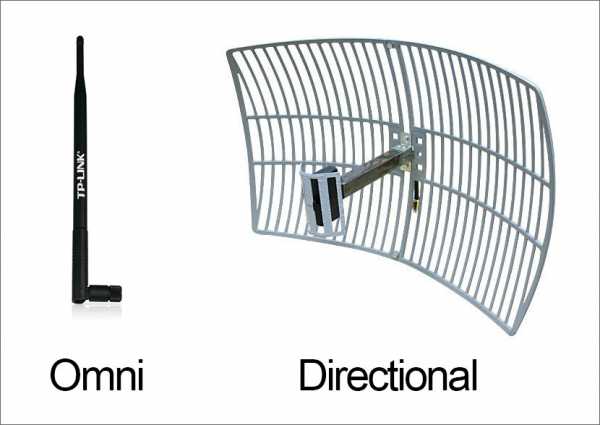
Направленная антенна - Направленная антенна - это антенна, которая излучает энергию более эффективно в одном (или некоторых) направлениях, чем в других. Обычно такие антенны имеют один главный лепесток и несколько второстепенных лепестков. Примерами направленных антенн являются тарелки и тарелки.
Всенаправленная антенна - Всенаправленная антенна - это антенна, которая имеет ненаправленную диаграмму направленности (круговую диаграмму направленности) в данной плоскости с диаграммой направленности в любой ортогональной плоскости.Примерами всенаправленных антенн являются диполи и коллинеарные антенны. Омни-антенна широко используется в большинстве маршрутизаторов.
02 - Приблизительный диапазон различных протоколов 802.11
Как показано в таблице ниже, последний стандарт беспроводной связи 802.11 имеет лучшее покрытие с точки зрения расстояния. Однако он не устраняет слепые зоны (мертвые зоны), когда дело доходит до совместного использования Интернета на очень больших расстояниях.
| Протокол | Частота (ГГц) | Полоса пропускания (МГц) | Внутренний диапазон | Внешний диапазон | Макс.скорость связи |
|---|---|---|---|---|---|
802.11 | 2,4 | 20 | 20 м / 66 футов | 100 м / 330 футов | |
802.11a[Wi-Fi 2] | 3,7 / 5 | 20 | 35 м / 115 футов | 120 м / 390 футов | от 1,5 до 54 Мбит / с |
802.11b[Wi-Fi 1] | 2,4 | 20 | 35 м / 115 футов | 140 м / 460 футов | от 1 до 11 Мбит / с |
802.11g[Wi-Fi 3] | 2,4 | 20 | 38 м / 125 футов | 140 м / 460 футов | 3–54 Мбит / с |
802.11n[Wi-Fi 4] | 2,4 / 5 | 20 - 40 | 70 м / 230 футов | 250 м / 820 футов | 72–600 Мбит / с |
802.11ac[Wi-Fi 5] | 5 | 20/40/80/160 | 35 м / 115 футов | 433–6933 Мбит / с | |
802.11ad | 60 | 2160 | 60 м / 200 футов | 100 м / 300 футов | |
802.11ah | 0,9 | ||||
802.11aj | 45 / 60 | ||||
802.11ax[Wi-Fi 6] | 2,4 / 5 и 1/6 | 2/80 МГц | 600–9608 Мбит / с | ||
802,11 ay | 60 | 8000 | 60 м / 200 футов | 1000 м / 3000 футов |
03 - Приблизительный диапазон различных антенн
Ниже приведен приблизительный диапазон для различных марок и типов антенн.Следует понимать, что дальность действия сигнала сильно зависит от положения маршрутизатора, количества антенн, типов антенн и многого другого.
| Окружающая среда | Усиление | Тип | Приблизительный диапазон | |
|---|---|---|---|---|
TP-Link | В помещении На открытом воздухе | 9 дБи | Направление | 1,77 км / 1 км / 140 м (1/11/54 Мбит / с) |
TP-Link | Наружный | 24 дБи | Grid Parabolic | 56 км / 31.5 км / 4,44 км (1/11/54 Мбит / с) |
TP-Link | Внутри помещения | 5 дБи | Всенаправленный | нет |
TP-Link | Наружный | 15 дБи | Всенаправленный | н / д |
D-Link | Внутренний | 7 дБи | Всенаправленный | н / a |
D-Link Xtreme N | Внутри помещений | нет данных | Всенаправленный | нет данных |
Кран C | Внутри помещений Наружный | 4.5 дБи | Всенаправленный | 90 метров (с углами) 1,6 км (прямая видимость) |
Усиленный | В помещении | 12 дБи | Всенаправленный | н / д |
Усиленный | Наружный | 8 дБи | Всенаправленный | 1,6 км (прямая видимость) |
Hawking | Внутри помещения | 15 дБи | Направление Угловой | нет данных |
Hawking | На открытом воздухе | 15 дБи | Всенаправленный | нет данных |
Hawking | На улице | 9 дБи | Всенаправленный2.4 км |
04 - 2 дБи против 5 дБи против 9 дБи Всенаправленные антенны
В чем разница между антеннами 5 дБи, 7 дБи, 12 дБи и 15 дБи? Ну, чем выше dbi, тем шире покрытие. Основываясь на моем собственном ограниченном понимании, чем выше дБи, тем слабее сигнал. Сигнал будет колебаться по мере того, как охватывает больше областей. Что касается заявленного TP-Link прохождения 56 км, это практически невозможно, если у вас нет прямой видимости.
Лучше купить расширитель диапазона, вы можете узнать больше о расширителе диапазона.Как показано на рисунке ниже, антенна с низким уровнем дБи имеет охват на 360 градусов, тогда как антенна с высоким коэффициентом усиления имеет большее расстояние. Было бы неплохо приобрести для вашего роутера 1 антенну с высоким коэффициентом усиления 9 дБи.
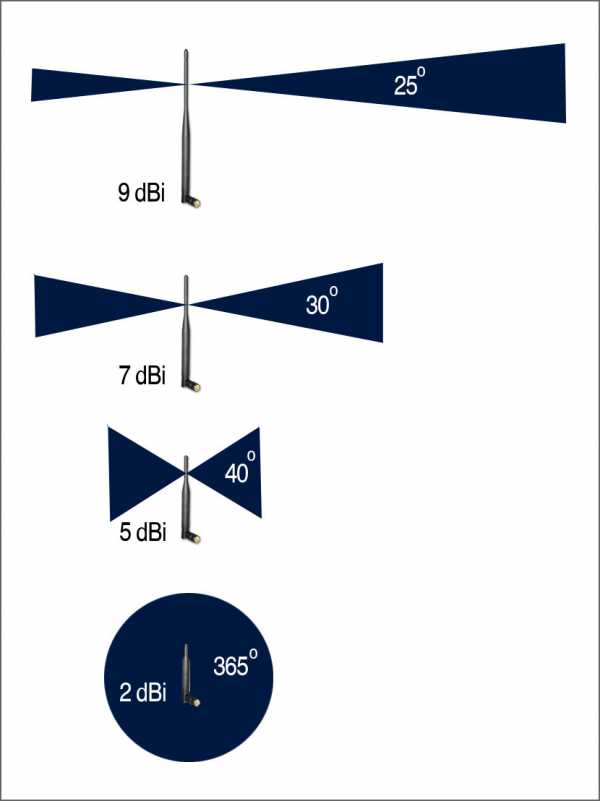
05 - Различия между 2,4 ГГц и 5 ГГц Беспроводная связь
Основное различие между частотами беспроводной связи 2,4 и 5 ГГц заключается в диапазоне, поскольку частота 2,4 ГГц может достигать большего, чем частота 5 ГГц. Это результат основных характеристик, заключающихся в том, что волны затухают намного быстрее на более высоких частотах.Поэтому, если вас больше волнует покрытие, вам следует выбрать 2,4 ГГц, а не 5 ГГц.
Второе отличие - количество устройств по частотам. 2,4 ГГц испытывает больше помех, чем 5 ГГц.
- В более старом стандарте 11g используется только частота 2,4 ГГц, большая часть мира использует его. 2,4 ГГц имеет меньше вариантов каналов, только три из них не перекрываются, в то время как 5 ГГц имеет 23 неперекрывающихся канала.
- Многие другие устройства также работают на частотах 2,4 ГГц, самые большие нарушители - микроволновые печи и беспроводные телефоны.Эти устройства добавляют шум в среду, что может еще больше снизить скорость беспроводных сетей.
Где разместить маршрутизатор для лучшего сигнала Wi-Fi
Когда дело доходит до улучшения покрытия домашней сети Wi-Fi, легко думать, что новый маршрутизатор или дополнительное оборудование решат все ваши проблемы с беспроводной связью. В некоторой степени это правда, и новый ячеистый маршрутизатор или расширитель Wi-Fi определенно обеспечат вам лучшее покрытие в большом доме. Но первое, что нужно спросить, действительно ли вы получаете всю производительность, которую может предложить ваш маршрутизатор. Во многих случаях самый быстрый способ очистить мертвые зоны и улучшить связь - это не новое оборудование, а новая позиция для маршрутизатора, который у вас уже есть.
Беспроводной маршрутизатор - это, по сути, точка беспроводного доступа, соединенная с базовым сетевым маршрутизатором, и удобство беспроводной связи сводится к одному - радиоволнам. Даже знание основ работы радиосигналов поможет вам устранить наиболее частые причины плохого сигнала и плохого покрытия.
Мы собрали шесть основных рекомендаций по поиску лучшего места для вашего маршрутизатора и максимального покрытия, которое он может предложить. Устраняя источники помех и находя оптимальное положение для вашего маршрутизатора, вы можете быть уверены, что получаете максимальную производительность от любого маршрутизатора, старого или нового, который у вас есть.
1. Поместите его в центральное место
Радиосигнал не распространяется только в одном направлении. Вместо этого это больше похоже на рябь на воде, когда маршрутизатор находится в мертвой точке, а покрытие распространяется наружу. Если вы разместили маршрутизатор в дальнем углу дома или настроили его на том или ином конце, вы, вероятно, уменьшите полезное покрытие наполовину. Также следует учитывать, что сигнал сильнее на близком расстоянии, поэтому вам нужно уменьшить расстояние между маршрутизатором и любым подключенным устройством.
Более высокие позиции позволяют большему количеству сигнала покрывать области, где вы фактически используете свой Wi-Fi, и позволяют маршрутизатору транслировать с меньшим количеством объектов, препятствующих сигналу.
Таким образом, идеальным местом для беспроводного маршрутизатора является центральное расположение. Размещение маршрутизатора в центре дома сокращает потерянную зону покрытия и устраняет ненужное расстояние между устройством и любыми подключенными устройствами на внешних краях зоны покрытия.
Также стоит подумать, в каких частях дома вы хотите получить покрытие Wi-Fi.Вам нужно покрытие беспроводной сети в гараже или на заднем дворе? Если да, включите эти области при определении центрального местоположения.
БОЛЬШЕ: Готовые советы по работе с маршрутизатором: 4 изменения, которые необходимо внести в ваш новый маршрутизатор
2. Поместите маршрутизатор на более высокое место
Хотя рябь на пруду - хороший способ Чтобы визуализировать, как сигнал Wi-Fi распространяется наружу, он также обманчиво двумерен. Радиоволны излучаются не только по горизонтали, но и по вертикали.Лучшей иллюстрацией может быть пузырь с маршрутизатором в центре. Это сферическое покрытие означает, что вы хотите разместить маршрутизатор на возвышении, а не на земле, где на полу и фундаменте может возникнуть большая часть покрытия.
Более высокие позиции позволяют большему количеству сигнала покрывать области, где вы фактически используете свой Wi-Fi, и позволяют маршрутизатору транслировать с меньшим количеством объектов, препятствующих сигналу (подробнее об этом чуть позже). В случае сомнений обратитесь к профессиональным установщикам, которые разместят роутеры на высоких полках или даже установят их на потолке или на стене.
Если вы живете в многоэтажном доме, вам также следует подумать о том, как покрываются разные этажи. Для двухэтажного дома наилучшее положение будет расположено либо у потолка на первом этаже, либо у пола на втором, обеспечивая равномерное покрытие как наверху, так и внизу.
3. Обрежьте стены и держитесь подальше от окон.
Радиосигналы лучше всего проходят через открытый воздух. Идеальная ситуация могла бы позволить вам всегда иметь прямую видимость между вашим устройством и маршрутизатором, но это редко возможно при попытке охватить несколько комнат в доме.
Одно из препятствий Wi-Fi, о котором вы, возможно, и не думали, - это вода. Вода намного плотнее воздуха, поэтому держите маршрутизатор подальше от аквариума.
К счастью, большинство строительных материалов по-прежнему пропускают сигнал Wi-Fi - деревянные балки и гипсокартон не сильно мешают сигналу, как и стекло. Тем не менее, вы хотите, чтобы количество стен между вашим устройством и маршрутизатором было минимальным. И будьте осторожны с более плотными материалами, такими как бетон или кирпич, которые поглощают радиоволны намного больше, чем обычное дерево и гипсокартон.
Хотя маршрутизаторы - это не те устройства, которые мы хотим демонстрировать, размещение их в шкафу или за спиной другого объекта отрицательно скажется на производительности, поскольку вы окружаете их материалами, убивающими сигнал.
Вы также захотите держать свой маршрутизатор подальше от окон. Стекло не сильно мешает беспроводному сигналу, а это означает, что большое окно может просто пропускать ваш сигнал Wi-Fi во двор или прямо в дом вашего соседа.
4.Устранение препятствий
Единственный материал, который, скорее всего, испортит ваш сигнал Wi-Fi, - это не дерево, стекло или даже бетон. Это металл. Будь то стеллаж, стальной стол, холодильник на кухне или водонагреватель в подвале - большие металлические предметы будут отражать и поглощать сигнал Wi-Fi, создавая мертвые зоны. Если ваш маршрутизатор находится рядом с металлическим предметом, эта мертвая зона может быть целым крылом вашего дома.
В случае сомнений переместите маршрутизатор на 5–6 футов от других электронных устройств.
Постарайтесь расположить маршрутизатор так, чтобы между ним и зонами дома, которые вы хотите охватить, не попадали крупные металлические предметы. И подумайте о металле, который вы можете не увидеть. Большая металлическая труба, спрятанная в стене, канал, проходящий через потолок, чугунная ванна или стальная защитная дверь, покрытая деревянным шпоном, будут мешать беспроводным сигналам так же сильно, как кованые стены или большой металлический шкаф для хранения документов. .
Еще одно препятствие для Wi-Fi, о котором вы, возможно, не подумали, - это вода.Как жидкость, вода намного плотнее воздуха, и особенно много воды, как в аквариуме. Возможно, вам понравится Finding Nemo, но размещение маршрутизатора рядом с аквариумом определенно отрицательно скажется на производительности беспроводной сети. Для достижения наилучших результатов держите маршрутизатор на расстоянии нескольких футов от большого количества воды и постарайтесь расположить маршрутизатор над аквариумом, чтобы сигнал распространялся за пределы ваших друзей с плавниками.
5. Избегайте помех и шума
Хотя физические препятствия легко обнаружить, помехи могут также сильно повлиять на производительность вашего Wi-Fi.Многие устройства будут использовать тот же беспроводной диапазон 2,4 ГГц, что и ваш маршрутизатор. Все, от беспроводных телефонов до динамиков Bluetooth и радионяни, разделяет этот сегмент эфира, и здесь становится довольно тесно. И если вы находитесь в густонаселенном районе или в многоквартирном доме, эта группа не просто переполнена, это движение «от бампера к бамперу». Если ваш маршрутизатор обеспечивает покрытие 5 ГГц, подумайте о переключении только на него, поскольку он менее загружен.
Также часто можно увидеть, как повседневная электроника выкачивает электронный шум в той же полосе частот.Все, от лифтов до плохо экранированных телевизоров, может создавать помехи. В случае сомнений переместите маршрутизатор на 5–6 футов от других электронных устройств.
Самым серьезным нарушителем помех, безусловно, является микроволновая печь. Если ваш маршрутизатор находится в пределах 10 футов от микроволновой печи, вы, вероятно, подавляете свой сигнал Wi-Fi каждый раз, когда разогреваете буррито или разогреваете остатки вчерашней ночи.
БОЛЬШЕ: Лучшие маршрутизаторы Wi-Fi 2018
6. Переместите эти антенны
После того, как вы разместили сам маршрутизатор, вы также можете рассмотреть его антенны.
Для начала вы захотите использовать любую ориентацию маршрутизатора. Если он предназначен для установки в горизонтальном положении, не пытайтесь втиснуть его в книжный шкаф вертикально или повесить вертикально на стену. Внутренние антенны предназначены для обеспечения оптимального покрытия, но уменьшение угла наклона маршрутизатора может свести на нет это.
И хотя для размещения внутренней антенны больше ничего не поделаешь, внешние антенны часто можно отрегулировать. Некоторые производители рекомендуют размещать антенны либо по диагонали под 45 градусов, либо параллельно полу под углом 0 градусов, чтобы обеспечить наилучшее покрытие в двухэтажном доме.
Если у вас по-прежнему ограниченное беспроводное соединение, вы можете попробовать некоторые обходные пути для определенных задач, например, запретить Steam автоматически обновлять игры, чтобы они не становились более требовательными к запуску.
Устранение неполадок маршрутизатора или хотите более детально изучить подключенные устройства? Вот как найти свой MAC-адрес в Windows 10.
.Как мне разместить антенны R8000?
Я пытаюсь понять, как разместить мою антенну R8000? В руководстве говорится, что нужно расположить их прямо, но оптимально ли это положение? Я живу в двухэтажном доме, на втором этаже стоит R8000. Если я стою рядом с R8000, на моем ноутбуке сила 5 полосок. Однако, если я нахожусь на первом этаже, прямо под R8000, у меня на ноутбуке всего 4 полосы. Если я нахожусь на втором этаже, но на расстоянии 10 футов в другой комнате, я снова получаю только 4 полосы.Я попытался поднять R8000 ближе к потолку, но это, похоже, ничего не меняло.
Значит, антенны все еще направлены вверх, когда я нахожусь в двухэтажном доме? Или половина должна быть направлена вниз для первого уровня, а половина оставаться прямо вверх, чтобы справиться с трафиком на втором этаже? Имеет ли значение, на какую антенну направить вверх стих вниз? Я не вижу никаких упоминаний о шаблоне диапазона. Может кто-нибудь объяснить, как мне настраивать антенны?
Спасибо,
.Как настроить удлинитель Wi-Fi для получения наилучшего сигнала
В то время как ваш типичный маршрутизатор обычно имеет более чем достаточную зону действия, чтобы заполнить квартиру или небольшой дом Wi-Fi, у него может не хватить дальности действия, чтобы покрыть большой дом. В больших домах неизбежно появятся мертвые зоны, которые мешают расслабиться с фильмом Netflix в вашем любимом мягком кресле, послушать любимые мелодии на Spotify, приготовить барбекю на крыльце или предоставить гостям в спальне на чердаке доступ в Интернет.
Использование расширителя Wi-Fi может помочь заполнить пробелы, принимая существующий сигнал Wi-Fi вашего маршрутизатора и ретранслируя новый сигнал, который нацелен на неподключенные укромные уголки и трещины дома. Хотя расширители стали дешевле и проще в использовании, их все еще сложно настроить. Они требуют не только предусмотрительности и планирования, но и некоторых проб и ошибок.
Вот семь советов и приемов для расширителей Wi-Fi, которые помогут вам разместить данные в нужном месте - везде.
Ключ к лучшему сигналу: размещение, размещение, размещение
Ключ к успеху - место, куда вы кладете расширитель, поэтому будьте готовы переместить расширитель, если результаты неутешительны.Начните с плана этажа или эскиза вашего жилища с указанием местоположения маршрутизатора, мертвых зон и розеток переменного тока. Найдите сетевую розетку примерно на полпути между маршрутизатором и местом, где должен идти сигнал Wi-Fi повторителя. Подключите повторитель и следуйте инструкциям по подключению его к маршрутизатору. Как только он заработает, перейдите в мертвую зону и посмотрите, оживился ли он с помощью Wi-Fi.
Ookla Speedtest.net - хороший бесплатный инструмент для проверки правильности настройки вашего расширителя Wi-Fi.
Перед включением повторителя я провожу предварительное тестирование сети с помощью Ookla Speedtest для измерения пропускной способности в сети. Как только повторитель заработает, перейдите в мертвую зону и посмотрите, оживился ли он с помощью Wi-Fi. Если да, проверьте его пропускную способность с помощью Speedtest. Ваша скорость не будет такой высокой, как у хоста, но это шаг вперед.
Поиск подходящего места: прятки
Если вы не можете найти подходящее место для повторителя, вам может потребоваться удлинитель переменного тока, чтобы переместить повторитель туда, где он лучше всего работает.Попробуйте положить удлинитель на книжную полку или на шкаф.
Если у повторителя есть регулируемые антенны, вы можете изменить их положение для получения наилучшего сигнала. Еще лучше, если у беспроводного усилителя есть съемные антенны, вы можете попробовать поменять их местами на более высокое усиление или усиленные антенны, чтобы повысить их чувствительность. В качестве альтернативы вы можете попробовать использовать отражатель Wi-Fi или сделать его самостоятельно из алюминиевой фольги или пустой банки из-под газировки, чтобы направить сигнал Wi-Fi туда, куда он должен идти.
Nighthawk EX7000 от Netgear - один из лучших вариантов расширителей Wi-Fi.
Наверху, внизу: лучший сигнал в многоэтажных домах
Если у вас есть ранчо или одноэтажная квартира, вам не должно быть дома. Однако при установке удлинителя для этажа выше или ниже маршрутизатора (например, для подвала или чердака) вам необходимо принять во внимание дополнительную высоту, а также всю древесину, сталь и штукатурку на полах и потолках. строительные материалы, которые могут частично поглощать сигнал Wi-Fi.Решите эту проблему, переместив повторитель ближе к маршрутизатору, чем если бы оба устройства находились на одном этаже. Фактически, это часто лучше всего работает в многоэтажных ситуациях, если маршрутизатор и повторитель находятся примерно выше или ниже друг друга.
Избегание препятствий
При выборе местоположения повторителя избегайте предметов, которые будут отражать сигнал (например, зеркала или большие металлические детали) или поглощать его (стены, туалеты или каменные опоры). Еще одним серьезным препятствием для расширителей Wi-Fi являются паразитные радиочастотные сигналы от вещей, которые мешают сигналам Wi-Fi.Главными виновниками здесь являются микроволновые печи, беспроводные телефоны, холодильники и даже радионяни.
Имя для удобства
При настройке повторителя вам необходимо решить, сохранять ли имя сети и пароль шифрования с тем же именем или использовать другой. Использование одних и тех же учетных данных позволяет перемещаться между маршрутизатором и повторителем без повторного входа в систему и подключения к сетевым принтерам и накопителям. Но это также означает, что могут быть проблемы в областях, покрываемых как маршрутизатором, так и повторителем, где их сигналы перекрываются.Если вы столкнулись с этой проблемой, попробуйте использовать другое сетевое имя для расширенного сегмента.
App Assistance
Скорее всего, любой купленный вами расширитель поставляется с собственным программным обеспечением для оптимизации его положения и производительности. Однако часто это программное обеспечение является второсортным по сравнению с автономными приложениями для анализа вашего Wi-Fi.
Home WiFi Alert
Мое любимое приложение - Home WiFi Alert, бесплатное приложение для Android и iOS, которое работает с телефонами и планшетами. Он показывает вашу текущую скорость интернета и мощность сигнала устройства более точно, чем традиционные пятизвездочные рейтинги.Однако будьте осторожны, так как Home WiFi Alert и другие сообщают об отрицательном уровне дБм для мощности сигнала, поэтому меньшее отрицательное число на самом деле представляет более сильный сигнал.
Хотя это может помочь вам настроить и оптимизировать повторитель (или всю вашу сеть), Home WiFi Alert содержит назойливую рекламу, и вы не можете работать с сигналами 2,4 и 5 ГГц одновременно.
Требуется дополнительное покрытие? Go mesh
Ячеистый маршрутизатор Luma использует несколько устройств, размещенных по всему дому, для расширения вашей сети Wi-Fi.
Если у вас есть неприятная мертвая зона, которую невозможно исправить с помощью повторителя, вы можете вообще отказаться от маршрутизатора и получить один из лучших комплектов для ячеистой сети. Эти устройства были разработаны с самого начала для работы в качестве маршрутизатора и подключенного повторителя (или двух) и имеют удивительно большой радиус действия.
Лучшие ячеистые маршрутизаторы Wi-Fi могут покрыть дома достаточно больших размеров, чтобы вызвать зависть плутократа. Вы можете получить отличный ячеистый маршрутизатор от таких знакомых имен, как Netgear и TP-Link, но некоторые из наших фаворитов от таких компаний, как Samsung и Google, поэтому ознакомьтесь с нашими обзорами, чтобы найти ячеистую систему, которая подойдет вам.
Лучший на сегодня Netgear Nighthawk X6S EX8000 предлагает
Open Box - NETGEAR Nighthawk ...
NETGEAR Nighthawk X6S AC4000 ...
.